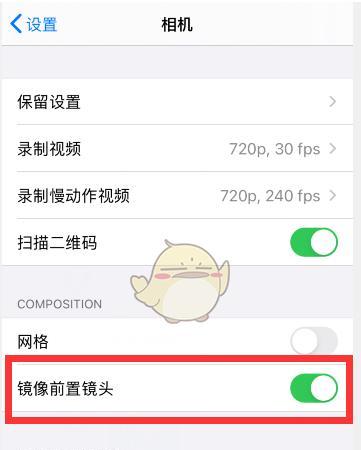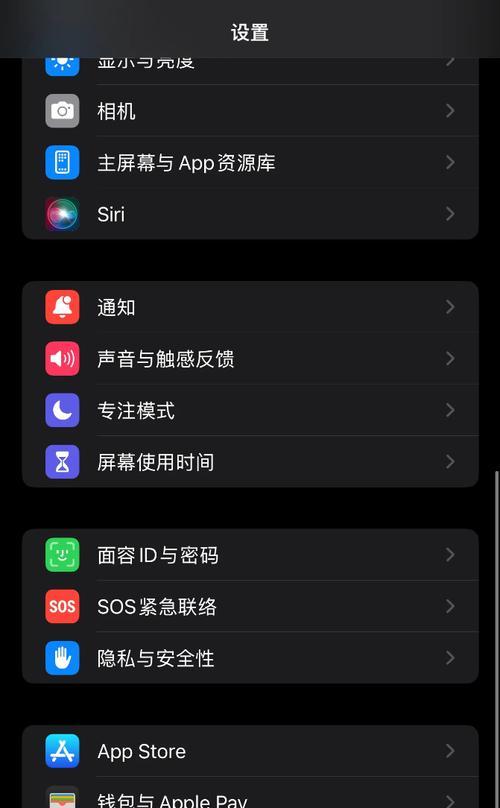在日常使用中,我们经常会遇到苹果手机出现故障、丢失数据等情况。为了保护个人数据和信息的安全,我们通常会选择备份手机数据。当需要恢复备份时,我们需要了解一些有效的方法来确保数据顺利恢复。
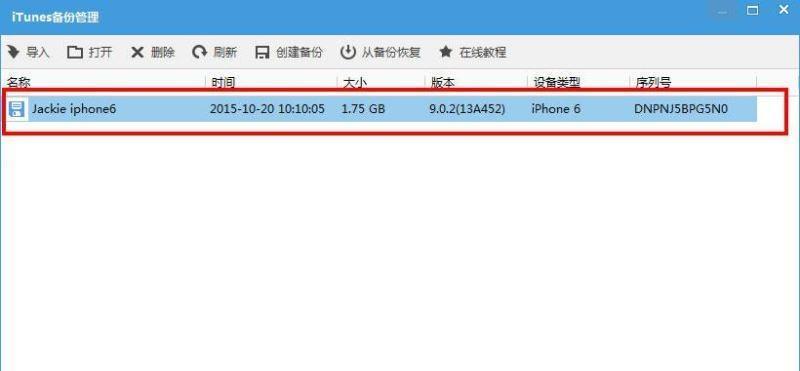
1.确认备份类型及存储位置
-确定是否使用iCloud或iTunes进行备份,以确定备份类型。

-在iCloud中查找备份:进入“设置”->[你的名称]->“iCloud”->“存储空间”->“管理存储空间”。
-在iTunes中查找备份:打开iTunes并连接你的设备,选择设备图标,然后在“摘要”部分查看备份。
2.检查设备与备份版本的兼容性

-确保你的设备与备份版本兼容,以避免可能发生的不匹配问题。
-在苹果官方网站上查找设备和操作系统的兼容性列表,以确保你的设备可以恢复备份。
3.更新设备操作系统至最新版本
-在备份恢复之前,确保你的设备操作系统已更新至最新版本。
-进入“设置”->“通用”->“软件更新”检查更新,并根据提示进行更新。
4.选择合适的恢复方式
-使用iCloud进行恢复:在“设置”中选择“通用”->“还原”->“擦除所有内容和设置”,然后选择从iCloud备份恢复。
-使用iTunes进行恢复:连接你的设备到计算机上的iTunes,选择设备图标,然后在“摘要”部分点击“恢复备份”。
5.恢复备份的时间与网络要求
-恢复备份可能需要一些时间,特别是当备份较大时。
-确保你的设备连接到一个稳定的Wi-Fi网络,并保持足够的电量。
6.解决恢复过程中可能出现的问题
-如果你遇到任何错误提示或恢复失败的情况,尝试重新启动设备并重新尝试恢复过程。
-如果问题仍然存在,尝试使用其他备份或联系苹果客服获取更多帮助。
7.选择性恢复部分数据
-你可以选择只恢复部分数据,如联系人、短信、照片等。
-使用第三方工具如Dr.Fone、iMobiePhoneRescue等来恢复部分数据,选择性恢复所需的内容。
8.备份恢复后的设备设置
-在恢复备份后,你需要重新设置设备的一些个人偏好和设置。
-检查设备的通知、隐私、声音等设置,并根据个人需求进行调整。
9.妥善保管备份文件
-对于使用iTunes备份的文件,确保你妥善保管好电脑上的备份文件。
-对于使用iCloud备份的文件,可通过iCloudDrive或下载到电脑进行额外的备份。
10.定期检查和更新备份
-为了确保备份的及时性和完整性,建议定期检查和更新备份。
-设置自动备份选项,并确保你的设备在充电、连接Wi-Fi时自动备份。
11.使用专业数据恢复软件
-如果你的备份丢失或损坏,可以尝试使用专业的数据恢复软件来尝试恢复。
-备选软件包括iMobiePhoneRescue、iMyFoneD-Back、Dr.Fone等。
12.寻求苹果官方支持
-如果你无法通过上述方法恢复备份,可以向苹果官方支持团队寻求帮助。
-访问苹果官方网站,选择“支持”或拨打苹果官方支持热线进行咨询。
13.注意个人数据安全和隐私保护
-在备份和恢复过程中,确保个人数据的安全和隐私保护是至关重要的。
-使用官方授权的备份和恢复方法,避免使用未知来源或不可靠的软件。
14.提高备份效率的技巧和建议
-关闭设备上不必要的应用程序和服务,可以提高备份和恢复的效率。
-清理设备存储空间,删除不必要的文件和应用程序,可以缩短备份时间。
15.避免重复备份和恢复的注意事项
-避免在短时间内重复进行多次备份或恢复,以防止混淆和数据丢失。
-在进行新的备份之前,确认上一次备份已经完成或取消。
通过掌握有效的恢复苹果手机备份方法,我们可以轻松地恢复手机中的数据,确保个人信息和重要文件的安全。同时,定期检查和更新备份,以及注意个人数据安全和隐私保护也是非常重要的。无论是选择使用iCloud还是iTunes进行备份,都需要确保设备与备份版本的兼容性,并遵循正确的操作步骤来恢复备份。如果遇到问题,可以寻求专业的数据恢复软件或苹果官方支持的帮助。